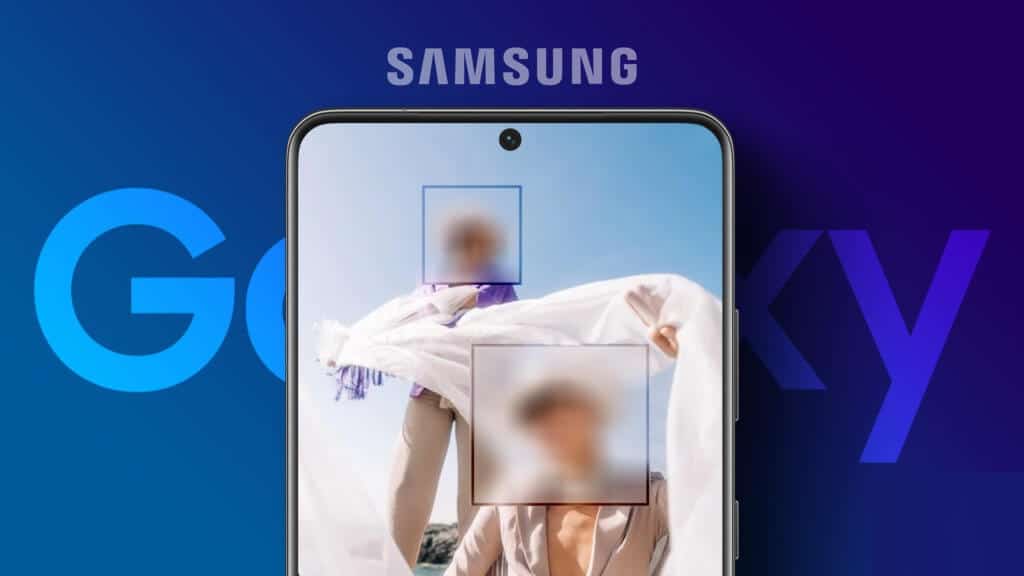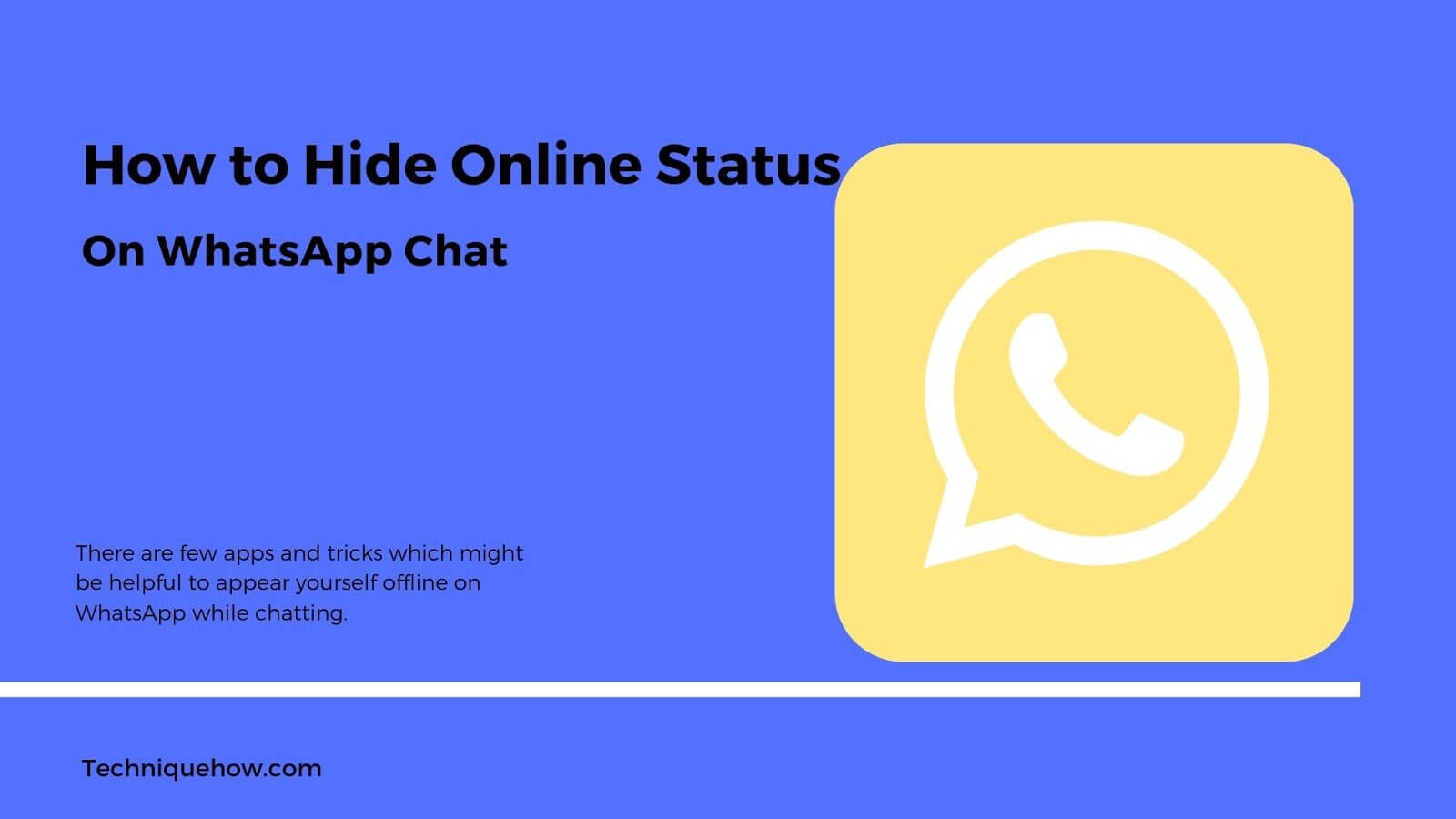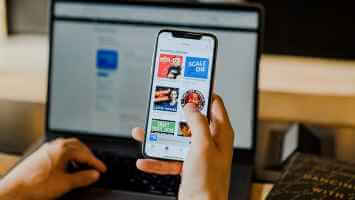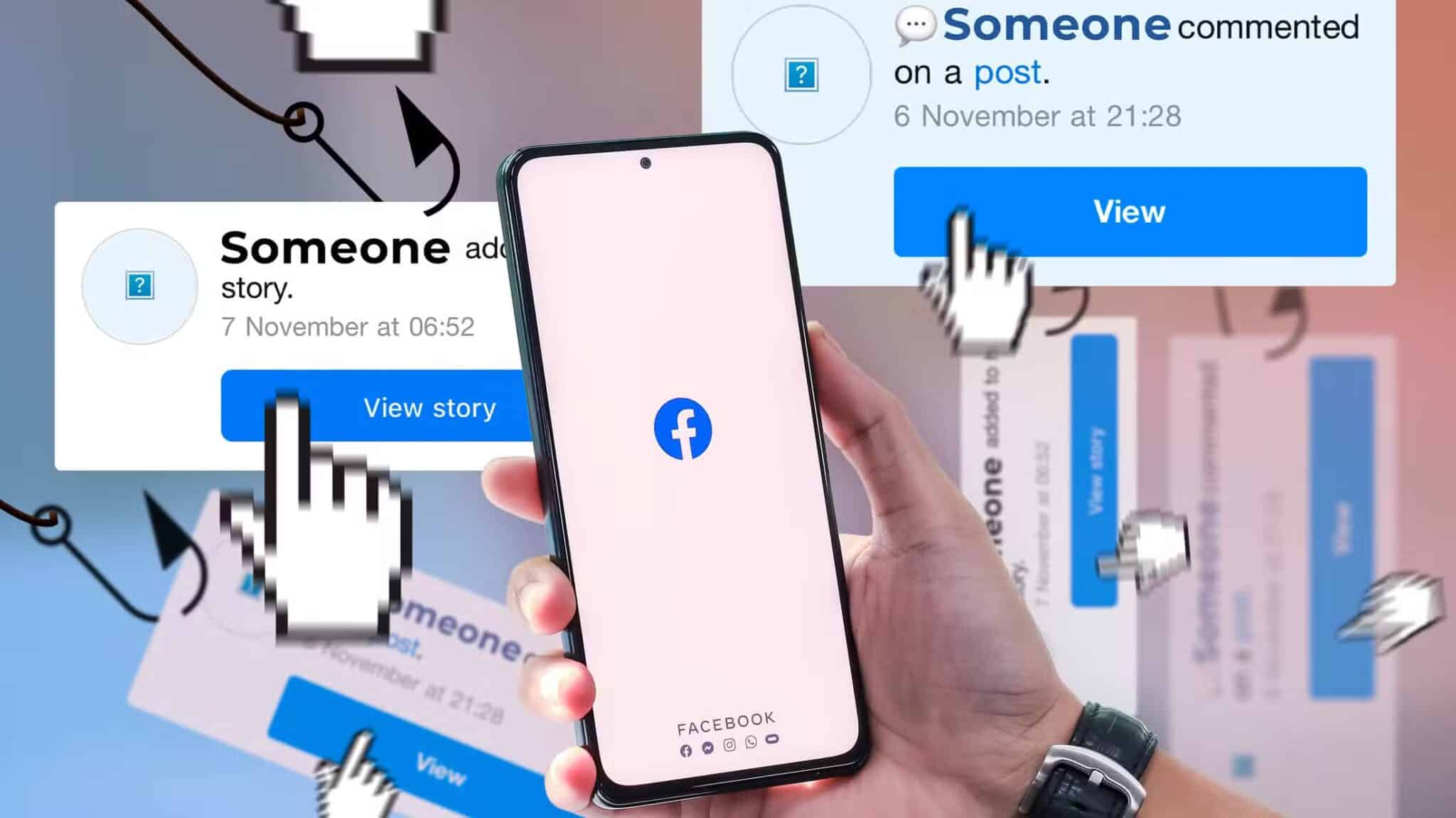vám pomůže Microsoft Excel Organizovat a analyzovat komplexní data pomocí tabulkového softwaru. Hraje zásadní roli počínaje malým průmyslem až po průmysl ve velkém měřítku. Uživatelé mohou provádět finanční analýzu pomocí tohoto výkonného nástroje pro organizaci dat. Poskytuje řadu aplikací, jako je obchodní analýza, řízení lidí, správa programů, strategická analýza, administrativní účely, řízení procesů a reporting výkonu. Používá se však hlavně k ukládání a třídění dat pro snadnou analýzu. Microsoft Excel 2016 a 2019 podporují funkci, kde můžete zmrazit řádek nebo sloupec v Excelu. Když se tedy posunete nahoru nebo dolů, zamrzlá okna zůstanou na stejném místě. To je užitečné, když máte data zahrnující více řádků a sloupců. Dnes budeme diskutovat o tom, jak zmrazit nebo uvolnit řádky, sloupce nebo podokna v MS Excel.
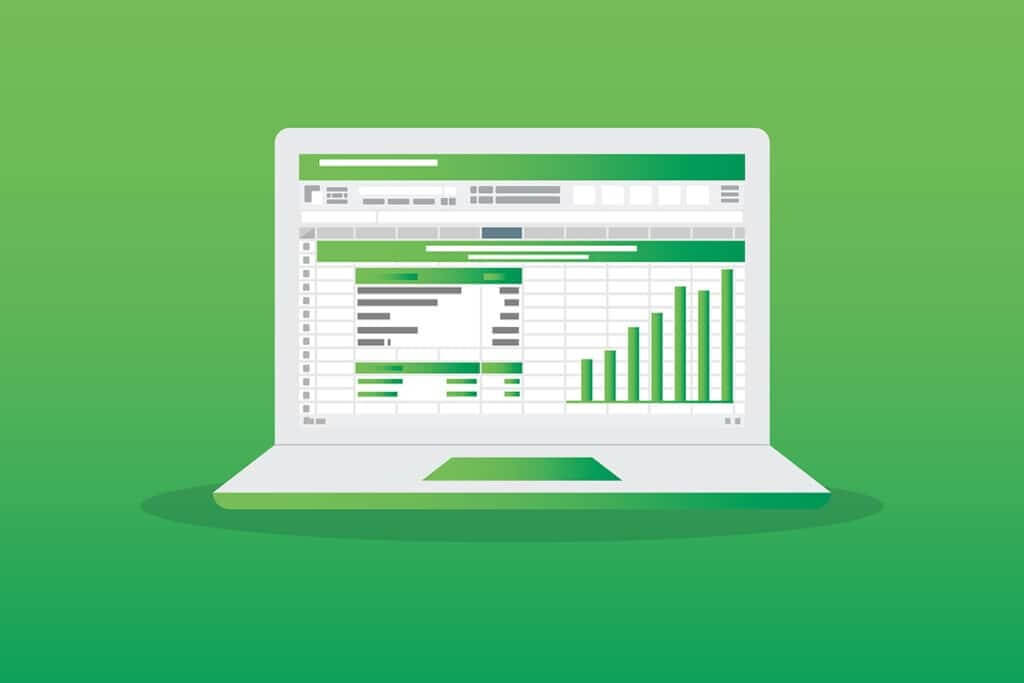
Jak zmrazit/rozmrazit řádky nebo sloupce v MS Excel
Excel má 1048576 16384 XNUMX řádků a XNUMX XNUMX sloupců, které mohou uložit širokou škálu dat organizovaným způsobem. Mezi další zajímavé funkce Excelu patří:
- datový filtr,
- třídění dat,
- najít a nahradit funkci,
- Vestavěné vzorce
- kontingenční tabulka,
- ochrana heslem a mnoho dalších.
Navíc můžete v Excelu zmrazit více řádků nebo sloupců. V Ecelu můžete zmrazit část řádku, sloupce nebo podoken listu, aby zůstaly viditelné i při procházení zbytkem listu. To je užitečné pro zkoumání dat v jiných částech listu bez ztráty záhlaví nebo štítků. Pokračujte ve čtení a zjistěte, jak zmrazit nebo zrušit ukotvení řádků, sloupců nebo podoken Microsoft Excel.
Důležité podmínky, než začnete
- Zmrazit díly: V závislosti na aktuálním výběru můžete ponechat řádky a sloupce viditelné, zatímco zbytek listu se posouvá nahoru a dolů.
- Ukotvení horního řádku: Tato funkce se vám bude hodit, pokud chcete zmrazit pouze první/horní řádek. Tato možnost ponechá horní řádek viditelný a můžete posouvat zbytek listu.
- Zmrazit první sloupec: Při procházení zbytkem listu můžete ponechat první sloupec viditelný.
- Rozmrazování fragmentů: Můžete odemknout všechny řádky a sloupce a procházet celý list.
Možnost 1: Jak zmrazit řádek v Excelu
Můžete zmrazit řádek v aplikaci Excel nebo zmrazit více řádků v aplikaci Excel podle následujících kroků:
1. Stiskněte klíč Windows. Zadejte a vyhledejte Excel a kliknutím na něj jej otevřete.
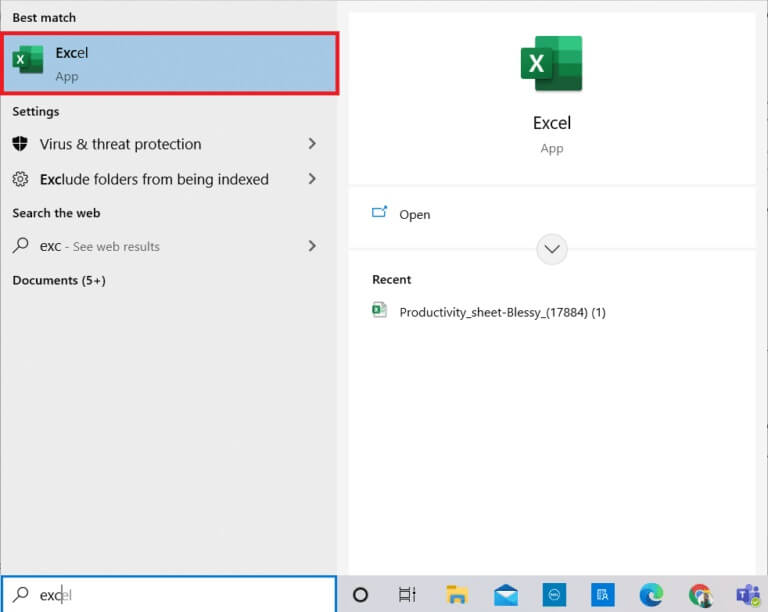
2. Otevřete list Excelu požadované a vyberte libovolné Řádek.
Poznámka 1: Vždy vyberte řádek pod řádkem, který chcete zmrazit. To znamená, že pokud chcete zmrazit až do třetí řady, musíte vybrat čtvrtou řadu.
3. Poté vyberte "Ukázat" v řádku nabídek, jak je znázorněno.
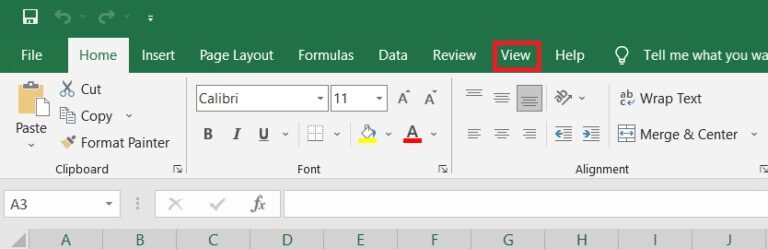
4. Klikněte na Ukotvit panely > Ukotvit panely v rozevíracím seznamu, jak je uvedeno níže.
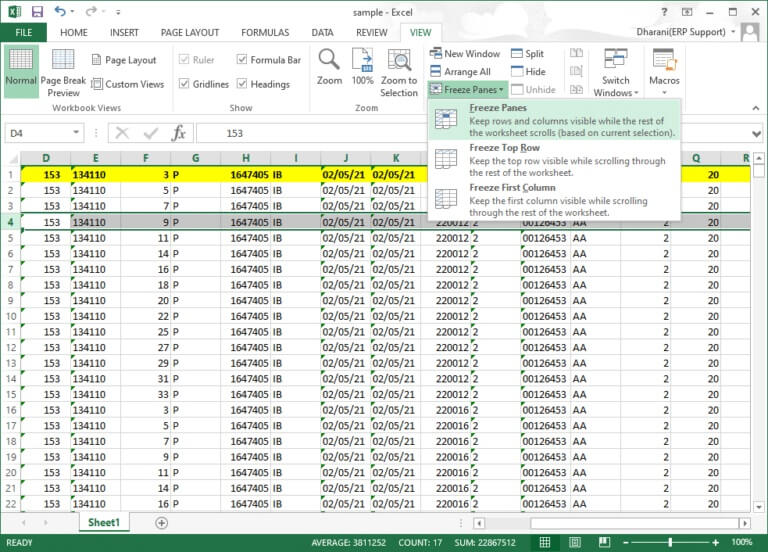
Všechny řádky pod zadaným řádkem budou zmrazeny. Řádky nad vybranou buňkou/řádkem zůstanou při rolování dolů na stejném místě. Zde v tomto příkladu, když se posunete dolů, řádek 1, řádek 2 a řádek 3 zůstanou na stejném místě a zbytek skriptů listu zůstane.
Možnost 2: Jak zmrazit horní řádek v Excelu
Řádek záhlaví v listu můžete zmrazit pomocí následujících kroků:
1. Zapněte vynikat Jako dříve.
2. Otevřete list Excelu a vyberte jakákoli buňka.
3. Přepněte na kartu "Ukázat" nahoře, jak je znázorněno.
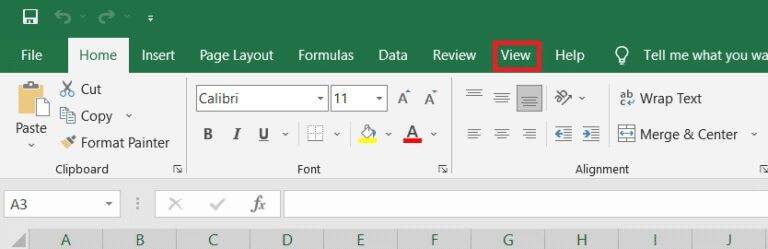
4. Klikněte na Ukotvit panely > Ukotvit horní řádek Jak je znázorněno.
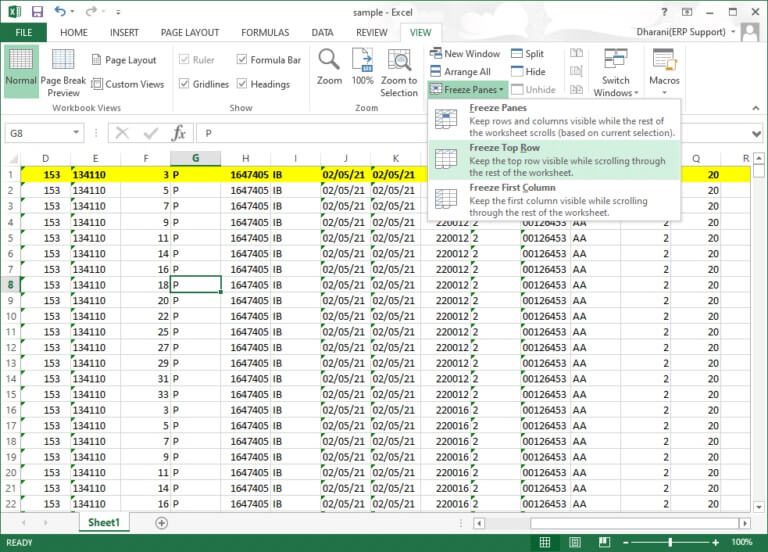
Nyní bude první horní řádek zmrazen a zbytek listu se bude posouvat normálně.
Možnost 3: Jak zmrazit sloupec v Excelu
Můžete zmrazit více sloupců nebo jeden sloupec vynikat Jak následuje:
1. Stiskněte klíč Windows. Pište a hledejte vynikat Kliknutím na něj jej otevřete.
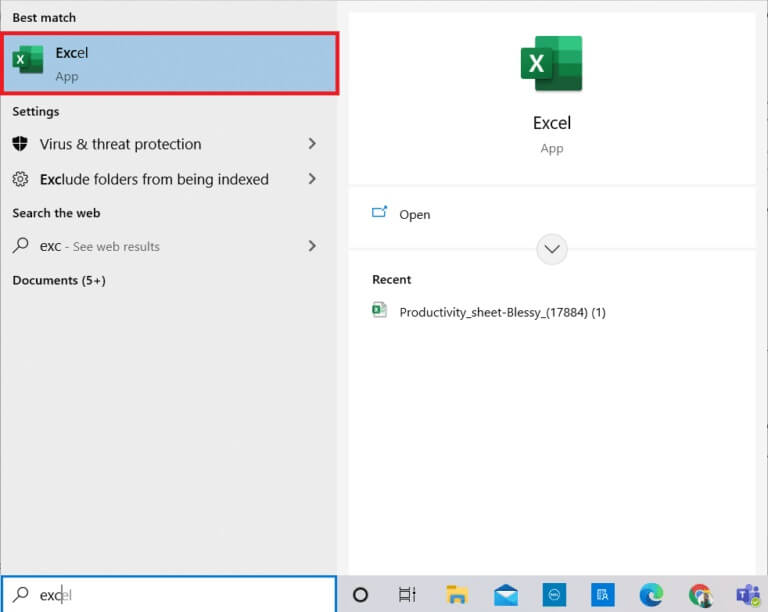
2. Otevřete list Excelu a vyberte jakýkoli sloupec.
Oznámení: Vždy vyberte sloupec napravo od sloupce, který chcete zmrazit. To znamená, že pokud chcete zmrazit sloupec F, vyberte sloupec G a tak dále.
3. Přepněte na kartu "Ukázat" Jak je ukázáno níže.
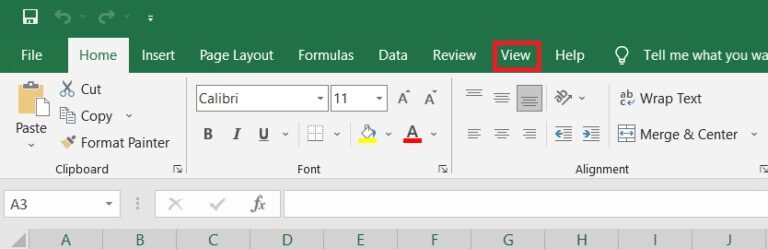
4. Klikněte na "Zmrazit díly" a vyberte možnost "Zmrazit díly" Jak je znázorněno.
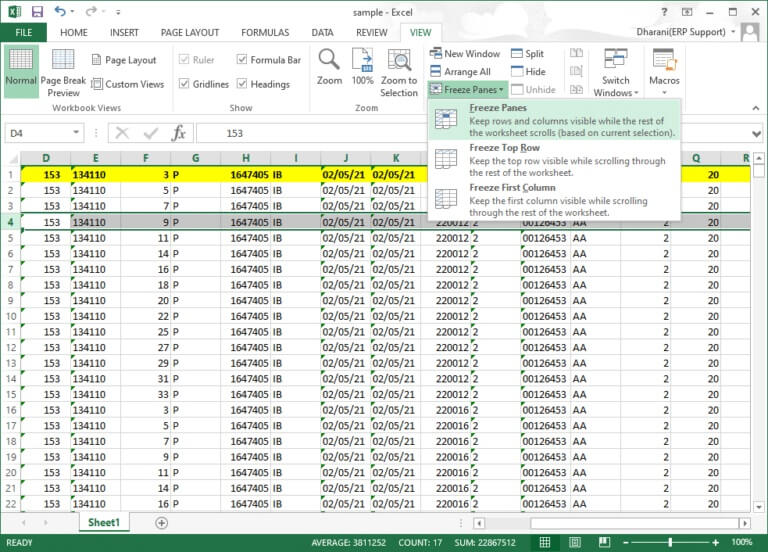
Všechny sloupce nalevo od vybraného sloupce budou zmrazeny. Při rolování doprava zůstanou řádky nalevo od vybraného sloupce na stejném místě. V tomto příkladu, když posouváte doprava, sloupce A, B, Sloupec C, Sloupec D, Sloupec E a Sloupec F zůstanou na stejném místě a zbytek listu se posune doleva nebo doprava.
Možnost 4: Jak zmrazit první sloupec v Excelu
Můžete zmrazit sloupec v aplikaci Excel, tj. zmrazit první sloupec v listu, podle následujících kroků.
1. Zapněte vynikat Jako dříve.
2. Otevřete list Excelu a vyberte jakákoli buňka.
3. Přepněte na kartu "Ukázat" shora, jak je znázorněno.
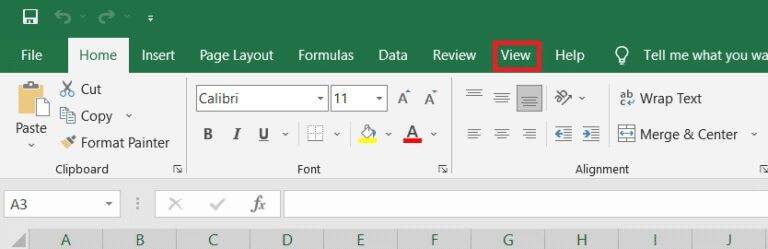
4. Klikněte na Zmrazit díly A tentokrát vyberte možnost Zmrazte první sloupec z rozevírací nabídky.
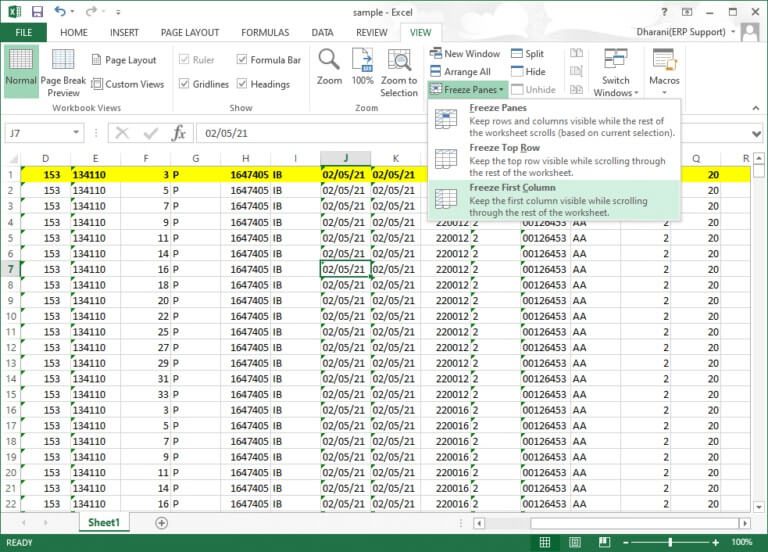
První sloupec bude tedy zmrazen, protože můžete normálně procházet zbytek listu.
Možnost 5: Jak zmrazit podokna v Excelu
Pokud například zadáváte údaje do vysvědčení, které obsahuje jména a známky studentů, je vždy důležité často listovat v záhlaví (obsahuje názvy předmětů) a štítku (včetně jména studentů). V tomto scénáři vám pomůže zmrazení polí Řádky a Sloupce. Zde je postup, jak postupovat stejně:
1. Zapněte vynikat Jako dříve. OTEVŘENO Vyžaduje se pracovní list a vyberte jakákoli buňka.
Poznámka 1: Vždy se ujistěte, že jste vybrali buňku napravo od sloupce a pod řádkem, který chcete zmrazit. Pokud například chcete zmrazit první řádek a první sloupec, vyberte buňku napravo od části prvního sloupce a pod částí prvního řádku, tj. vyberte buňku B2.
2. Klikněte na záložku ضرض z horní lišty.
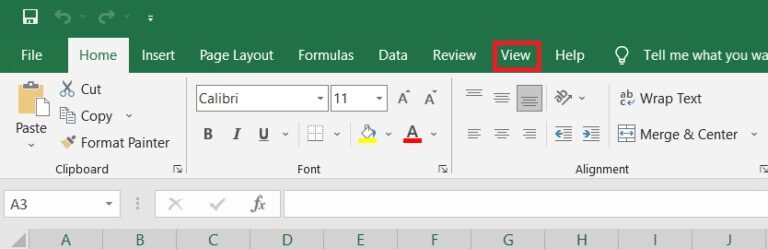
3. Klikněte na "Zmrazit díly" Jak je znázorněno.
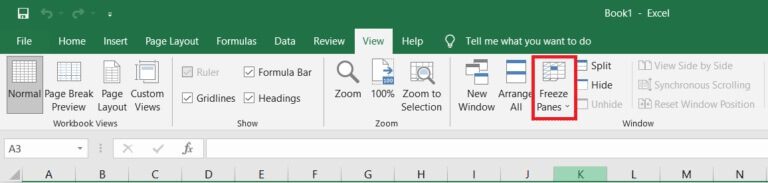
4. Vyberte možnost označenou Freeze Partitions, jak je znázorněno níže.
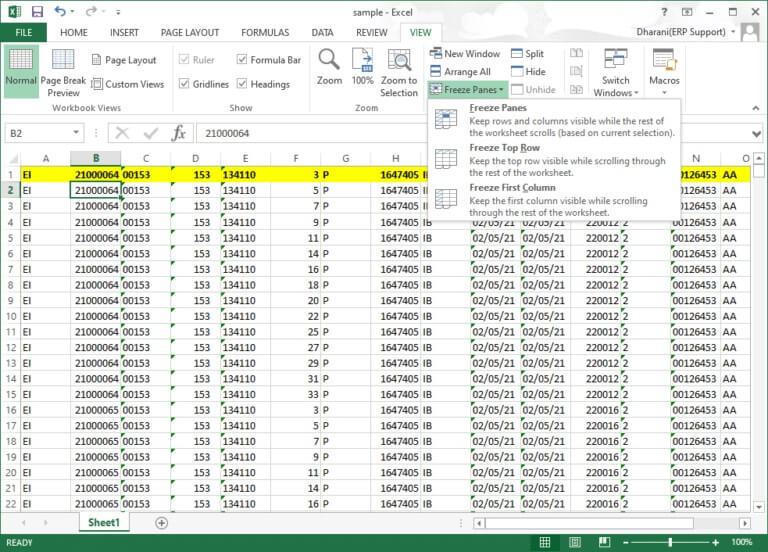
Všechny řádky nad vybraným řádkem a všechny sloupce nalevo od vybraného sloupce budou zmrazeny a zbytek listů bude zmrazen. Zde v tomto příkladu jsou zmrazeny první řádek a první sloupec a zbývající průchody v listu jsou zmrazeny, jak je znázorněno níže.
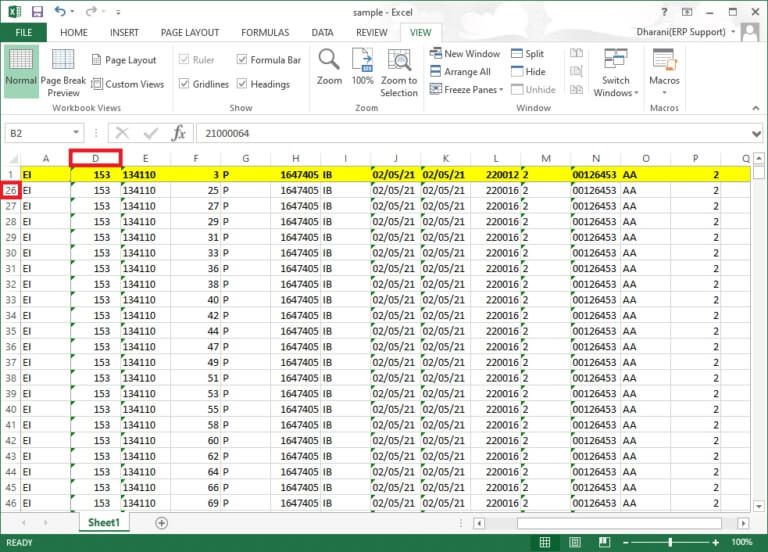
Jak uvolnit řádky, sloupce nebo podokna v Excelu
Pokud zmrazíte jakékoli řádky, sloupce nebo podokna, nemůžete provést další krok zmrazení, dokud nebudou odstraněny. Chcete-li zrušit ukotvení řádků, sloupců nebo podoken v aplikaci Excel, proveďte následující kroky:
1. Vyberte jakákoli buňka v pracovním listu.
2. Přejděte na kartu nabídka.
3. Nyní vyberte "Zmrazit díly" a klikněte "Uvolnit fragmenty" Jak je ukázáno níže.
Oznámení: Ujistěte se, že jsou všechny buňky/řádky/sloupce ve zmrazeném stavu. V opačném případě se možnost zrušit zmrazení panelů nezobrazí.
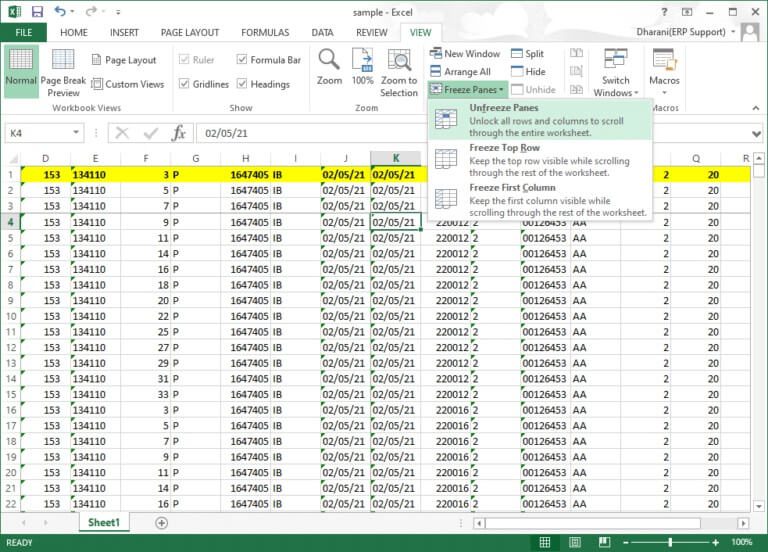
Tip pro profesionály: Jak vytvořit tlačítko Magic Freeze
Můžete také vytvořit magické tlačítko pro zmrazení/zrušení zmrazení na panelu nástrojů Rychlý přístup pro zmrazení řádku, sloupce, prvního sloupce, řádku nebo podokna jediným kliknutím.
1. Zapněte vynikat Jako dříve.
2. Klepněte na zvýrazněnou šipku dolů v horní části listu.
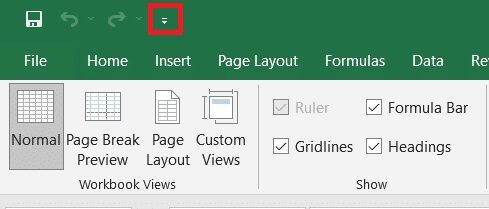
3. Klikněte na Více příkazů Jak je znázorněno.
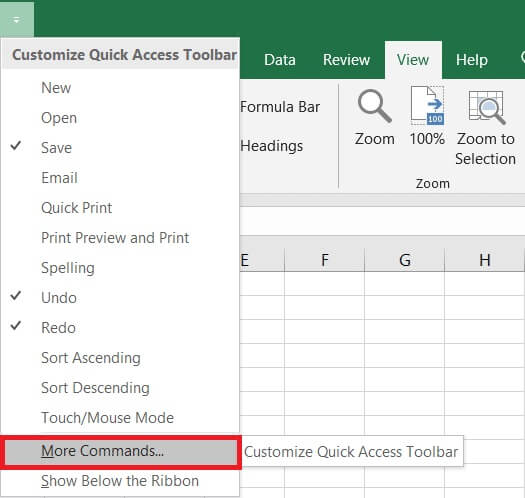
4. Vyberte Zmrazit díly v seznamu a poté klikněte přidání.
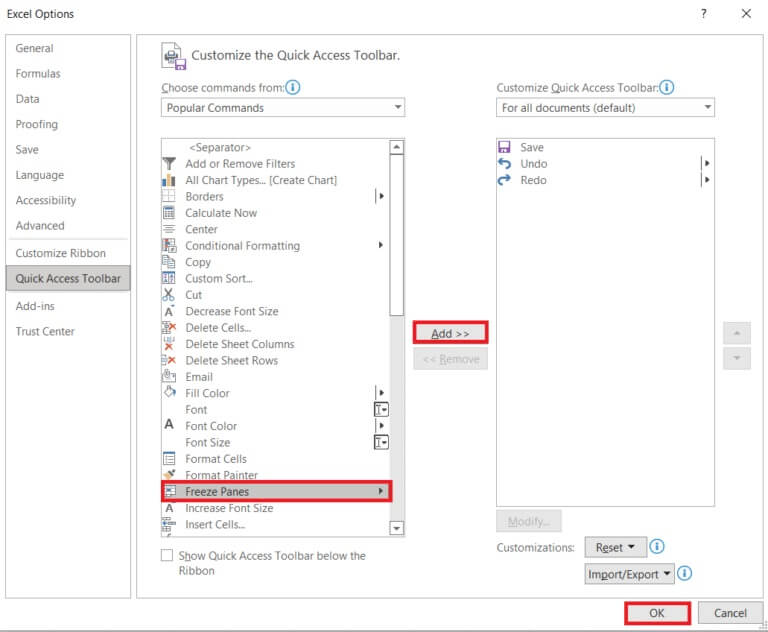
5. Nakonec klepněte na "OK". by byla volba Rychlý přístup k zmrazeným panelům k dispozici v horní části listu v MS Excel.
Často kladené otázky (FAQ)
Q1. Proč je možnost Zmrazit panely na mém listu zašedlá?
Odpovědět. Možnost Ukotvit podokna je zašedlá, když jste v režimu úprav nebo je list chráněný. Chcete-li opustit režim úprav, stiskněte klávesu Esc.
Q2. Jak zamknu buňky v Excelu místo jejich zmrazení?
Odpovědět. K rozdělení a uzamčení buněk můžete použít volbu Rozdělit v nabídce Zobrazit. Alternativně můžete vytvořit tabulku pomocí Ctrl + T. Vytvoření tabulky uzamkne záhlaví sloupce při rolování dolů. Přečtěte si našeho průvodce, jak zamknout nebo odemknout buňky v Excelu.
Doufám, že tato příručka byla užitečná a že jste byli schopni zmrazit a uvolnit řádky, sloupce nebo podokna v Excelu. Neváhejte nás kontaktovat se svými dotazy a návrhy prostřednictvím sekce komentářů níže.